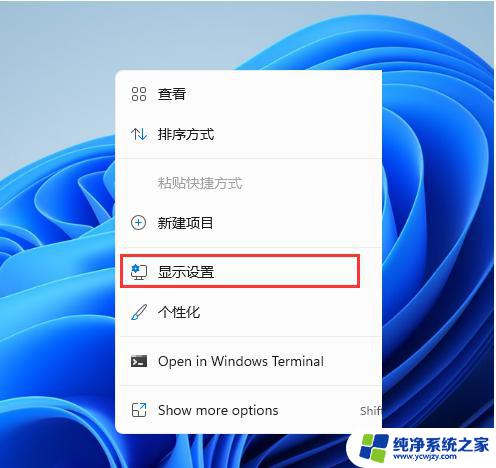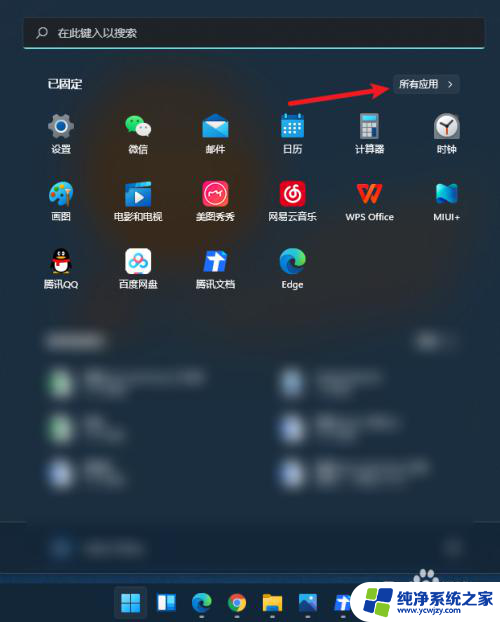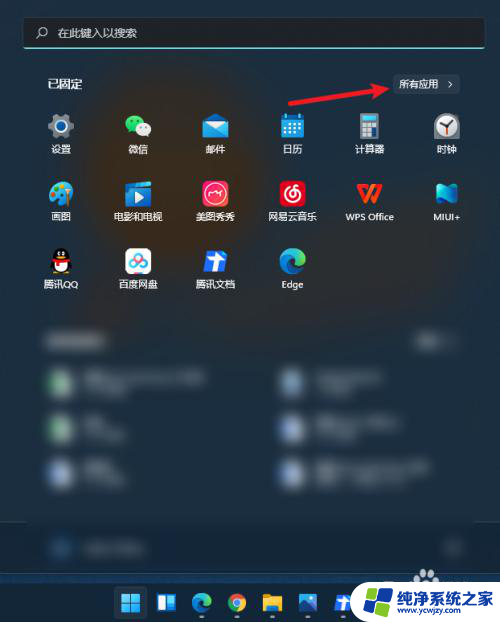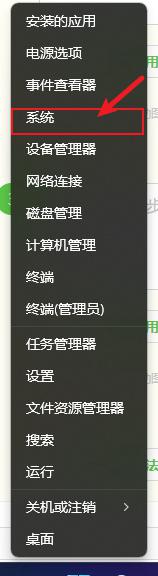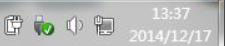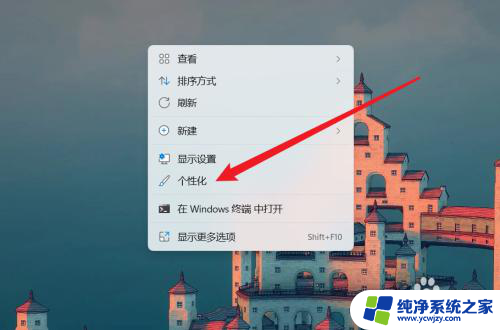win11显示桌面在哪 Win11此电脑图标如何放在桌面上
win11显示桌面在哪,Win11是微软最新推出的操作系统,其界面设计和功能都得到了很大的改进和优化,在Win11中,显示桌面的方式也有了一些变化。以往我们要通过点击任务栏上的显示桌面按钮来快速切换到桌面,而在Win11中,我们只需将鼠标悬停在任务栏上方的空白区域,即可立即显示桌面。这一改变让我们更加方便地访问桌面上的文件和快捷方式。Win11还引入了全新的此电脑图标,让我们能够更快捷地访问和管理电脑中的各种存储设备。想要将此电脑图标放在桌面上,只需右键点击桌面空白处,选择个性化菜单,然后在主题选项中找到桌面图标设置,勾选此电脑图标即可。Win11的这些改进让我们的操作更加高效和便捷,让我们的工作和生活更加轻松愉快。
1、桌面空白处,点击右键。在打开的菜单项中,选择显示设置;
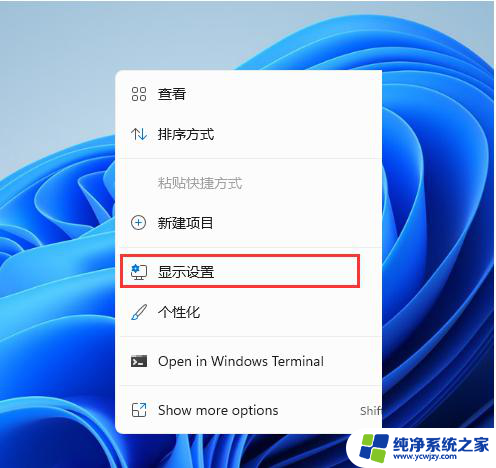
2、设置窗口,左侧点击个性化;
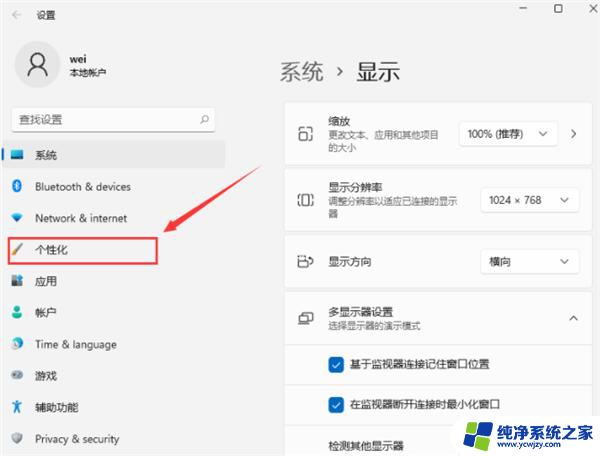
3、右侧点击主题(安装、创建、管理);
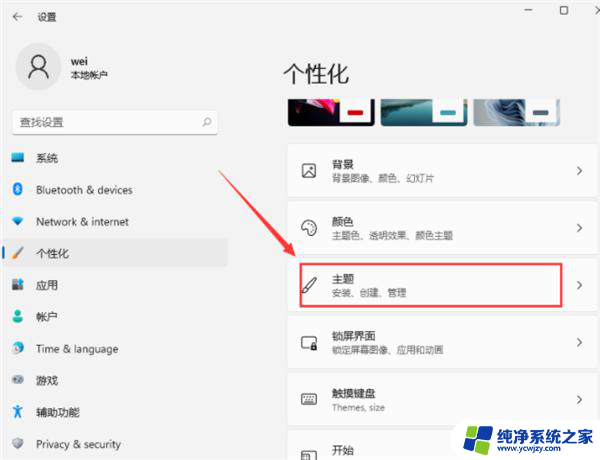
4、个性化 - 主题,相关设置下。点击桌面图标设置;
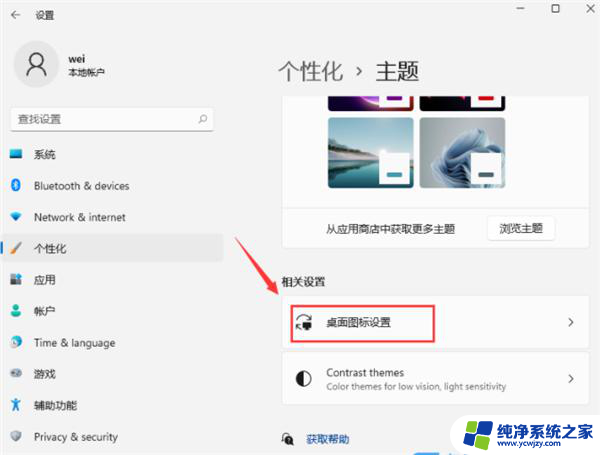
这就是关于如何在Win11中找到显示桌面的所有内容,如果你遇到了这种情况,可以按照这个方法来解决,希望对大家有所帮助。